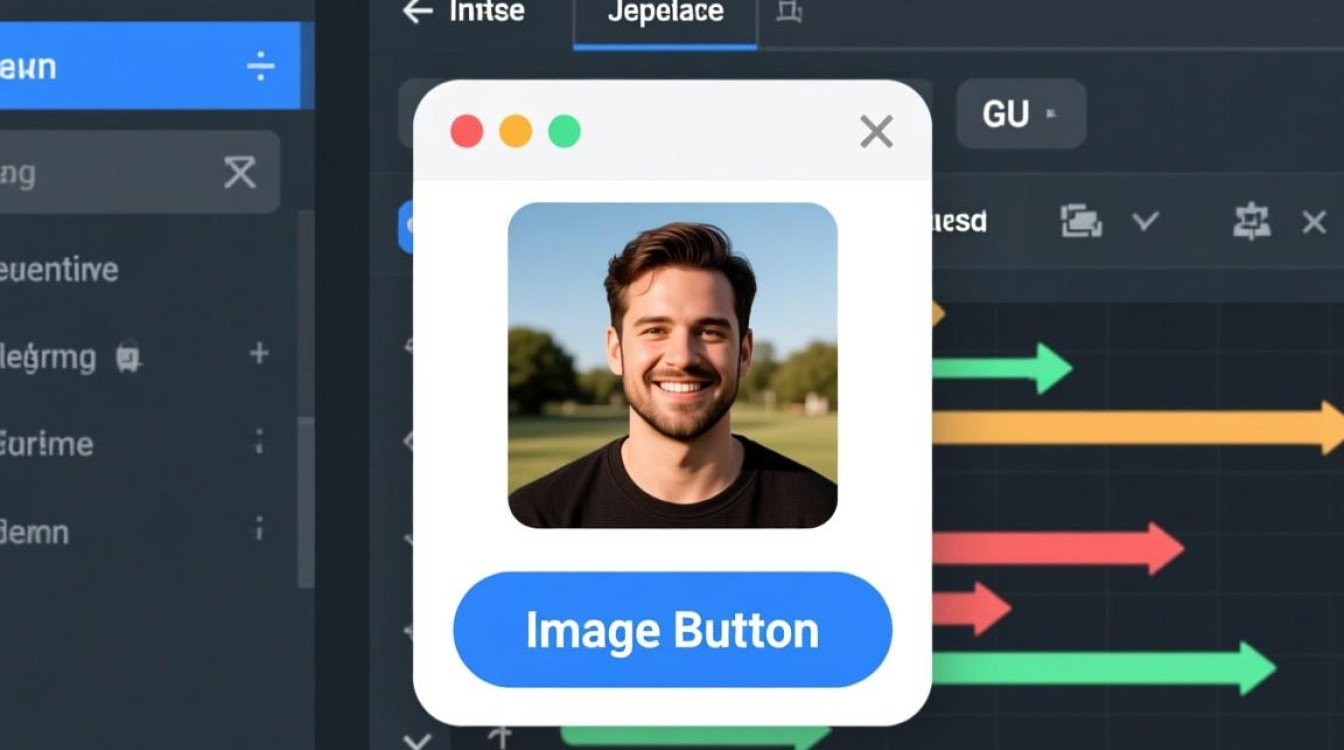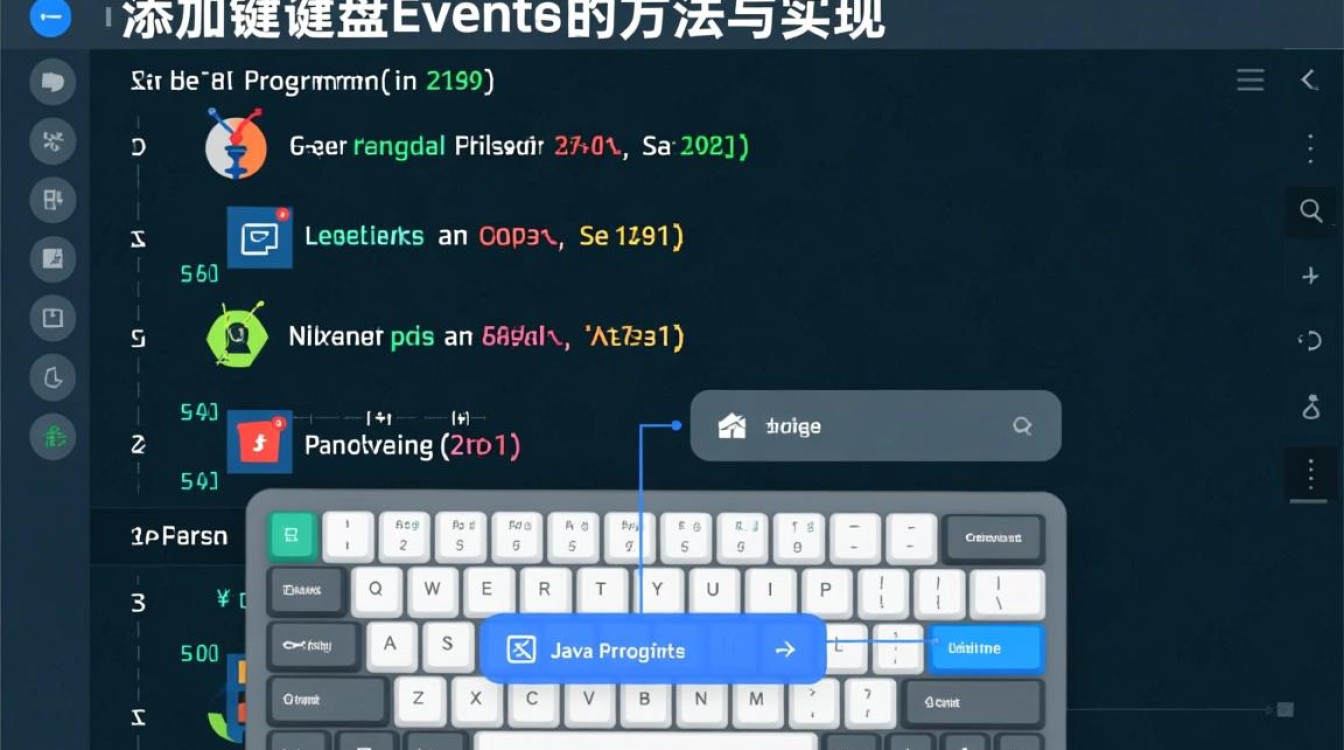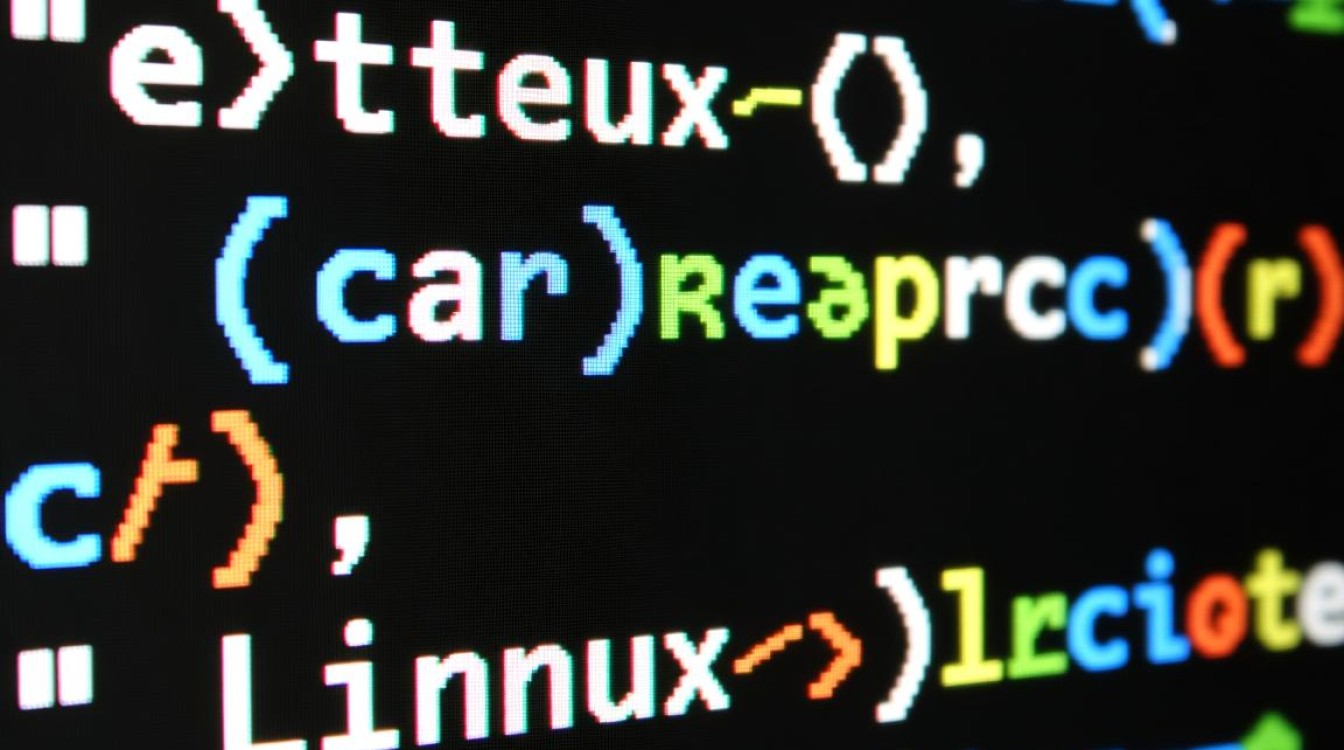在Linux发行版中,Mint以其易用性和稳定性备受用户青睐,而虚拟机技术的应用则进一步拓展了系统使用的灵活性,通过在Mint系统中安装虚拟机,用户可以在同一台物理机上运行多个操作系统,满足开发测试、软件兼容性学习或体验不同系统环境的需求,本文将详细介绍在Mint系统上安装虚拟机的完整流程,包括环境准备、软件选择、安装配置及注意事项,帮助用户高效搭建多系统环境。

环境准备:确保系统满足虚拟化需求
在开始安装虚拟机前,需确认Mint系统已开启硬件虚拟化支持,这是虚拟机运行的基础,进入BIOS/UEFI设置,找到“Intel VT-x”或“AMD-V”选项并启用,不同品牌电脑的进入方式可能不同(通常开机时按F2、F10或Del键)。
检查Mint系统的版本推荐,建议使用较新的长期支持版(如Linux Mint 21.x),以确保与虚拟化软件的兼容性,确保系统已更新至最新状态,打开终端执行sudo apt update && sudo apt upgrade命令,安装所有可用更新。
根据需求规划硬件资源分配,虚拟机的运行依赖于物理机的CPU、内存和存储空间,建议至少为虚拟机分配2GB内存、20GB硬盘空间(若需安装大型软件或开发环境,可适当增加),若物理机为多核CPU,可分配2-4个核心给虚拟机,以提升运行效率。
虚拟化软件选择:VirtualBox与KVM的对比
在Mint系统中,常用的虚拟化软件主要有Oracle VM VirtualBox和KVM(Kernel-based Virtual Machine),VirtualBox作为开源免费的虚拟化平台,界面友好,操作简单,适合初学者和普通用户;而KVM作为Linux内核原生的虚拟化技术,性能更优,资源占用更低,适合对运行效率要求较高的开发者或企业用户。
对于大多数用户,推荐优先选择VirtualBox,其跨平台支持良好,且丰富的扩展功能(如虚拟USB设备、共享文件夹等)能简化日常使用,若追求极致性能,可考虑KVM,但需具备一定的Linux命令操作基础,本文将以VirtualBox为例,介绍安装步骤,KVM的配置可参考官方文档延伸实践。
VirtualBox安装与配置:从下载到创建虚拟机
安装VirtualBox
Mint的软件源中已包含VirtualBox,但建议通过官方源安装以获取最新版本,添加VirtualBox的官方仓库,打开终端执行以下命令:
wget -q https://www.virtualbox.org/download/oracle_vbox_2016.asc -O- | sudo apt-key add - echo "deb [arch=amd64] https://download.virtualbox.org/virtualbox/debian $(lsb_release -cs) contrib" | sudo tee /etc/apt/sources.list.d/virtualbox.list
随后更新软件列表并安装VirtualBox:

sudo apt update sudo apt install virtualbox-7.0 # 根据最新版本号调整
安装完成后,在应用程序菜单中启动VirtualBox,若提示加载内核模块,点击“安装”并输入用户密码完成配置。
创建虚拟机
打开VirtualBox主界面,点击“新建”按钮,开始创建虚拟机,首先设置虚拟机名称(如“Windows10-VM”),选择类型(Microsoft Windows)和版本(Windows 10 (64-bit)),然后点击“下一步”。
在内存分配界面,根据物理机内存大小调整,建议分配2048MB或4096MB,确保物理机剩余内存足够运行其他程序,接下来分配处理器核心,选择2个或更多核心以提升流畅度。
存储配置是关键步骤,点击“空”选项,选择“创建新的虚拟硬盘”,推荐选择“VDI(VirtualBox磁盘映像)”格式,存储类型选“动态分配”(可节省物理磁盘空间),设置硬盘容量(如30GB),选择“创建”完成虚拟硬盘初始化。
操作系统安装:为虚拟机添加镜像文件
创建虚拟机后,需为其安装操作系统,下载目标系统的镜像文件(如Windows 10或Ubuntu的ISO文件),确保来源可靠,在VirtualBox主界面选中刚创建的虚拟机,点击“设置”-“存储”,在“光驱”图标上点击,选择“选择磁盘文件”,找到下载的ISO文件并加载。
启动虚拟机,VirtualBox会自动从ISO文件引导进入安装界面,安装过程与在物理机上基本一致,需注意选择虚拟硬盘作为安装目标(而非物理机硬盘),安装完成后,建议安装VirtualBox增强功能(VirtualBox Guest Additions),以实现虚拟机与物理机的文件共享、剪贴板互通及分辨率自适应调整。
在虚拟机系统中,点击“设备”-“安装增强功能”,系统会自动加载虚拟光盘,打开终端执行VBoxLinuxAdditions.run脚本(Linux系统)或按提示安装(Windows系统),重启虚拟机后,即可使用增强功能带来的便利。

虚拟机优化与日常管理技巧
资源动态调整
若虚拟机运行卡顿,可通过VirtualBox的“设置”-“系统”-“处理器”增加CPU核心数,或在“显示”中启用3D加速(需关闭虚拟机的“安全启动”),内存不足时,关闭虚拟机后调整内存分配,避免物理机卡顿。
快照功能
快照是虚拟机的“存档点”,可在系统配置或软件安装前创建快照,若后续出现故障,通过“机器”-“快照”-“恢复”可快速回退至稳定状态,避免重复安装系统。
共享文件夹设置
在“设置”-“共享文件夹”中添加物理机目录,勾选“固定分配”,虚拟机系统内通过/mnt/sf文件夹访问,实现文件双向传输,方便数据交换。
注意事项:安全与性能保障
虚拟机与物理机共享硬件资源,需注意避免资源过度占用,建议非使用时关闭虚拟机,而非仅挂起,虚拟机系统需及时安装安全补丁,防范潜在风险,若虚拟机用于敏感操作(如开发测试),应避免与物理机网络直连,可通过“网络设置”选择“NAT模式”或“仅主机模式”隔离网络环境。
通过以上步骤,用户可在Mint系统上轻松搭建虚拟机环境,灵活应对多场景需求,无论是学习操作系统原理、测试软件兼容性,还是搭建开发环境,虚拟机技术都能在不影响物理机系统的前提下,提供高效、安全的解决方案。